Casio ClassPad 300 Manuel d'utilisation
Page 72
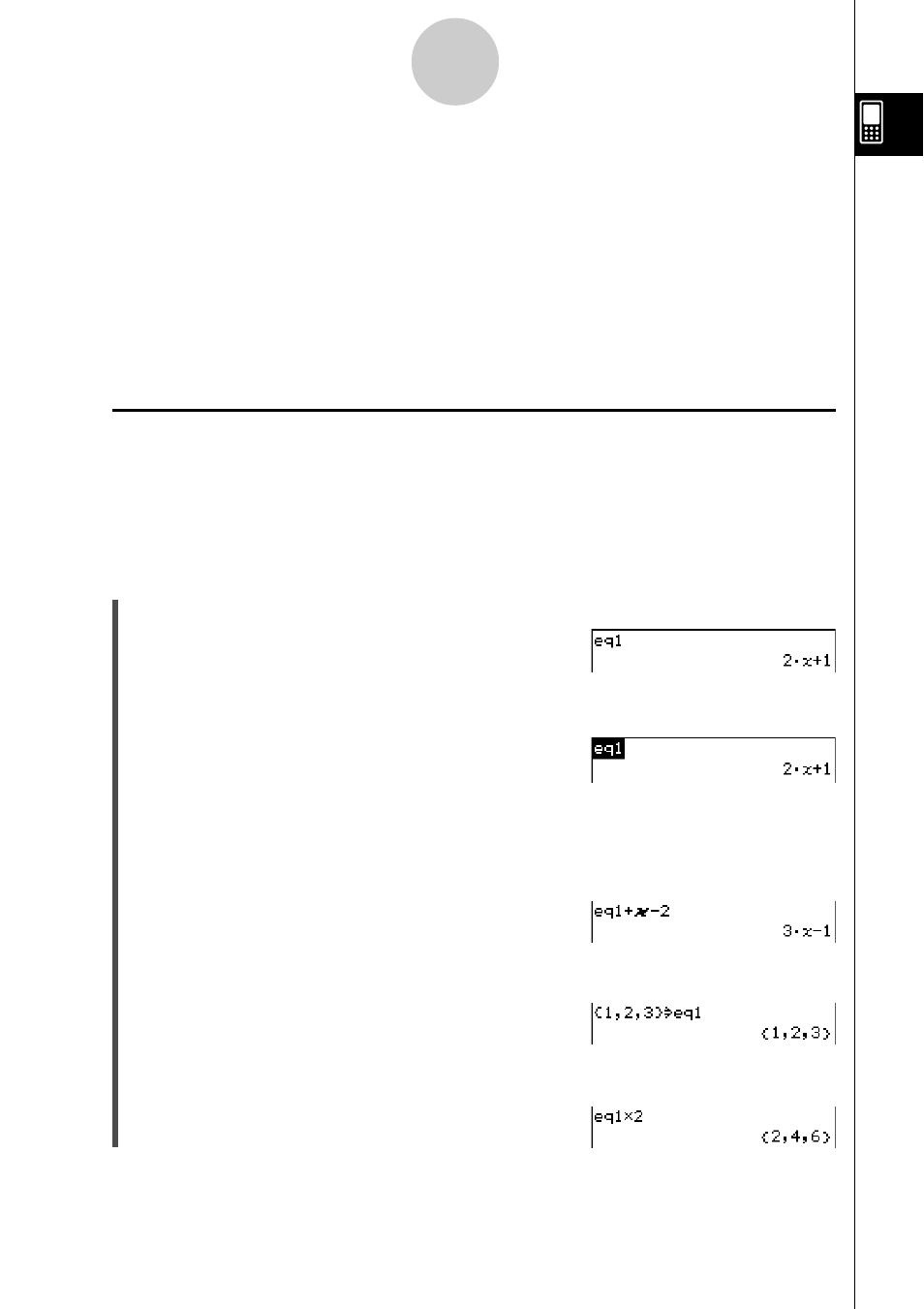
20030101
1-7-7
Variables et dossiers
Conseil
• Comme indiqué dans l’exemple ci-dessus, si l’on affecte quelque chose à une variable dont le
nom n’existe pas dans le dossier actuel, une nouvelle variable est créée. Si le dossier actuel
contient déjà une variable de même nom, le contenu de cette variable est remplacé par les
nouvelles données, à moins que la variable ne soit protégée. Pour le détail sur les variables
protégées, voir « Types de variables protégées » à la page 1-7-3.
• Pour sauvegarder la variable qui vient d’être créée dans un autre dossier, spécifiez le nom de la
variable de la façon suivante : < nom de dossier >\< nom de variable >.
• Vous pouvez utiliser le gestionnaire de variables pour voir le contenu de la variable qui vient
d’être créée. Pour le détail, voir « 1-8 Emploi du gestionnaire de variables ».
k Exemple d’emploi de variables
L’exemple suivant emploie la variable créée dans « Création d’une nouvelle variable » ci-
dessus.
Exemple : Copier la variable « eq1 » et la coller dans les deux équations suivantes :
eq1 +
x
– 2 et eq1 ×
2
u Opérations sur le ClassPad
(1) Contrôlez au préalable le contenu de la variable « eq1 ».
0eqbw
(2) Copiez la variable en faisant glisser le stylet sur « eq1 » et en tapant sur G, ou en
tapant sur [Edit] [Copy].
• Le copier et coller sont pratiques lorsqu’il faut introduire la même variable dans
plusieurs expressions. Vous pouvez aussi faire glisser « eq1 » jusqu’à une autre ligne.
(3) Effectuez les opérations de touches suivantes pour saisir et exécuter la première
expression : eq1 +
x
– 2.
H (ou [Edit] [Paste]) 9+X-cw
(4) Effectuez les opérations de touches suivantes pour remplacer le contenu actuel de
« eq1 » par la liste {1, 2, 3}.
9{b,c,d}W Hw
(5) Effectuez les opérations de touches suivantes pour saisir et exécuter la seconde
expression : eq1 × 2.
H9*cw